Kā nomainīt Windows 10 pasta lietotnes noklusējuma parakstu

Noklusētais paraksts lietotnē Windows 10 Mail ir “Nosūtīts no Mail for Windows 10”. Lūk, kā to mainīt uz kaut ko noderīgāku.
Runājot par e-pasta lietotnēm dažādās platformās, katrai no tām ir savs noklusējuma paraksts, piemēram, Nosūtīts no iPhone, Windows Phone, vai Windows 10 Mail gadījumā tas ir Nosūtīts no Mail for Windows 10. Tālāk apskatīsim, kā to nomainīt uz kaut ko noderīgāku, piemēram, jūsu vārdu, uzņēmumu un citu kontaktinformāciju.
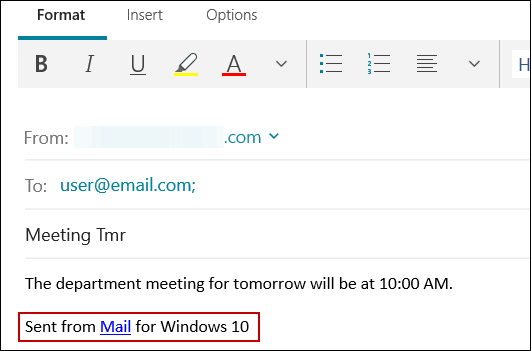
Mainiet Windows 10 pasta parakstu
Atveriet lietotni Mail un noklikšķiniet vai pieskarieties Iestatījumi (zobrata ikona)> Paraksts.
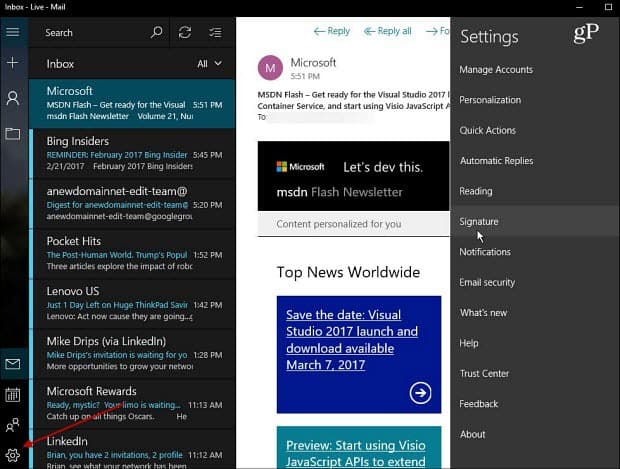
Tagad panelī Paraksts jūs redzēsit noklusējuma parakstu, un šeit jums ir dažas iespējas. Vispirms izmantojiet nolaižamo izvēlni, lai atlasītu kontu, kuram vēlaties mainīt parakstu.
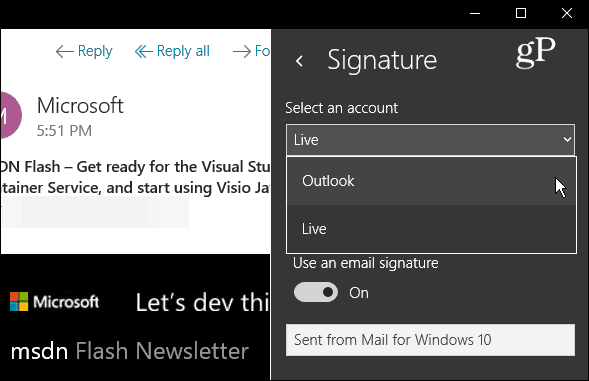
Pēc tam jūs vienkārši nevarat izmantot parakstu, uzsitot Izmantojiet e-pasta parakstu pārslēdziet uz Izslēgts. Vai arī nomainiet noklusējuma parakstu un ielieciet kaut ko vairāk, kā vēlaties. Ņemiet vērā: ja jums ir vairāki konti, jums būs jāmaina katra konta paraksts. Vai arī, ja visiem kontiem vēlaties izmantot to pašu, atzīmējiet izvēles rūtiņu blakus Lietot visiem kontiem.
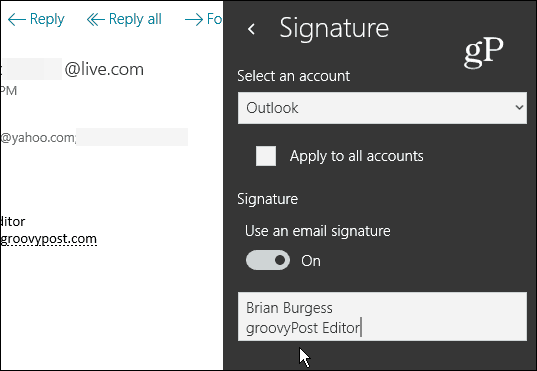
Mainiet Windows 10 mobilā e-pasta parakstu
Windows Phone atveriet Outlook e-pasta lietotni un dodieties uz Iestatījumi> Paraksts un tur jūs varēsit mainīt katra konta parakstu tāpat kā personālajā datorā.
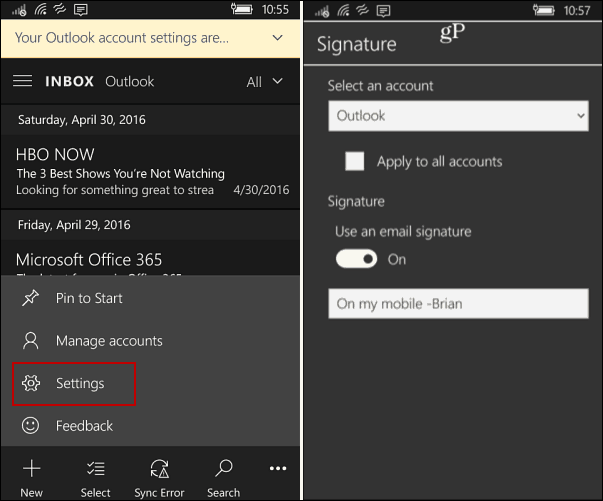
Summējot
Ja vien neesat veicis izmaiņas, lietotne Pasts ir tāsava e-pasta noklusējuma programma operētājsistēmā Windows 10, un tai ir vairāki veidi, kā pielāgot tā izskatu un izskatu. Ja esat apmierināts ar tā izmantošanu, viena no pirmajām lietām, kas jums jāapsver, ir mainīt noklusējuma parakstu.
Tas jums nedos tādu pašu veiduuzlabotas formatēšanas opcijas, kas ir pieejamas pilnā Outlook darbvirsmas lietotnē ar hipersaitēm, dažādiem fontiem vai vizītkartēm. Tomēr ir patīkami zināt, ka varat to mainīt uz kaut ko citu vai pilnībā izslēgt.
Kad iPhone sāka pieķerties, es domāju, ka šī ir augstprātīga un snootiska parakstu tendence. Bet šajās dienās reklāmas un reklāmas nolūkos tā ir ierasta prakse, ka pakalpojumi un lietotnes tiek izmantotas visās platformās.
Ja vēlaties mainīt noklusējuma e-pasta parakstu citās platformās, pārbaudiet šos rakstus:
- Mainiet noklusējuma e-parakstu Apple iOS
- Izmantojiet dažādus e-pasta parakstus katram iOS kontam
- Mainiet Windows Phone noklusējuma e-parakstu
- No e-pastiem noņemiet “Nosūtīts no BlackBerry”
- Izveidojiet e-pasta parakstu vietnē Outlook.com
- Mainiet noklusējuma e-parakstu sistēmā Windows 8.1 Mail
- Mainiet noklusējuma e-parakstu Windows RT Mail App
Vai jūs izmantojat Windows 10 Mail lietotni vai citu klientu? Paziņojiet mums komentāru sadaļā zemāk.










Atstājiet savu komentāru